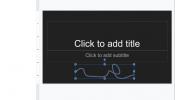Sliter du med å få sove? Noen beroligende låter kan være akkurat det du trenger for å drive avgårde til nikklandet, og Google er her for å hjelpe deg. Med utgangspunkt i tidligere grunnlag starter Klokke-appen omAndroid 11 kommer nå med en dedikert sengetidsmodus som kan starte på et spesifisert tidspunkt og minne deg på å begynne å spille litt avslappende musikk eller lydlandskap. Høres det ut som noe du er interessert i? Slik bruker du Androids sengetidsmodus.
Innhold
- Slik konfigurerer du sengetidsmodus på Android 11
- Slik konfigurerer du sengetidsmodus på Android 10
- Slik bruker du sengetidsmodus
Leter du etter enda flere apper for å hjelpe deg med å drive av gårde? Vi har en liste over beste søvnapper, fra støygeneratorer til søvnsporere, og noen av de beste søvndingsene rundt også.
Anbefalte videoer
Lett
10 minutter
Androidsmarttelefon kjører Android 10 og nyere, med Google Clock-appen installert
Slik konfigurerer du sengetidsmodus på Android 11
Før du kan bruke sengetid-funksjonen til å spille av beroligende lyder, må du konfigurere den. Nå, avhengig av hvilken versjon av Android telefonen din kjører, kan trinnene variere litt. Nedenfor er trinnene for å konfigurere sengetidsmodus på smarttelefoner som kjører
Trinn 1: Åpne Klokke-appen, enten ved å finne den i appskuffen din eller ved å trekke ned på varselskjermen og trykke på klokkeslettet. Du bør se Sengetid nederst til høyre. Bare trykk på den og trykk deretter Kom i gang.
Steg 2: Først vil du sette opp en vanlig vekketid - bare trykk Hopp over hvis du ikke har en.
I slekt
- Slik får du utvikleralternativer på Android-telefonen din
- Slik finner du nedlastede filer på din iPhone eller Android-smarttelefon
- Slik laster du ned Android 14 på telefonen din akkurat nå
Trinn 3: Skriv inn tiden din, og velg deretter dagene du vil vekkes av alarmen. Du kan slå på Soloppgangsalarm, som lyser opp skjermen sakte for å simulere den stigende solen.



Trinn 4: For å endre lyden på alarmen, trykk Lyd og velg fra et av de forhåndsdefinerte alternativene. Du kan også trykke på YouTube Music, Spotify, eller Rolig fanene øverst på skjermen. Disse vil bare fungere hvis du har appene installert på telefonen din – og du trenger et premium-abonnement på Calm og YouTube Music.
Trinn 5: Med Spotify og YouTube Music kan du velge fra din Nylig spilt liste eller bla gjennom Spotifys anbefalinger, som inkluderer spor for å lette deg inn i en avslappet morgen og sanger designet for å få deg opp og lyst til å gå.
Trinn 6: Du kan også sette opp en Google Assistant rutine ved å trykke på +-tegnet ved siden av Google Assistant Rutine. Fra listen over mulige alternativer velger du det du ønsker
Trinn 7: Deretter må appen vite når du vanligvis legger deg. Hvis du ikke har samme leggetid hver dag, kan du gjerne trykke på Hopp over.


Trinn 8: Hvis du gjør det, legg inn leggetiden din og fjern markeringen av de dagene du ikke legger deg på dette tidspunktet.
Trinn 9:Påminnelsesvarsling sender deg en påminnelse før leggetid, for å hjelpe deg med å slappe av.
Slik konfigurerer du sengetidsmodus på Android 10
Sette opp sengetidsmodus på telefoner som kjører Android 10 er ganske lik Android 11 - men med noen mindre forskjeller.
Trinn 1: Åpne Klokke-appen din, og du vil kunne se Sengetid nederst til høyre. Hvis det er første gang du har åpnet appen siden oppdateringen, vil det også vises en popup som peker på det. Trykk på den, og trykk deretter Kom i gang.
Steg 2: Først vil appen vite hva din vanlige oppvåkningstid er. Hvis du ikke har en, trykk Hopp over, men hvis du gjør det, setter du den inn og trykker for å velge bort alle dager du ikke vil at alarmen skal gå av.
Trinn 3: Du har et par andre alternativer her også. Soloppgangsalarm slår seg på og lyser sakte opp skjermen før alarmen skal utløses, simulerer den stigende solen og hjelper kroppen din til å bli våken. Vibrere er ganske selvforklarende.
Trinn 4:Lyd har litt mer til seg. Du kan la den være standard hvis du vil, eller velge fra en rekke andre forhåndsdefinerte alternativer, men hvis du virkelig vil ha noe spesielt, trykk på Spotify, Rolig, eller YouTube Music fanene øverst. Disse fungerer bare hvis du har begge appene installert på telefonen, og du trenger et premium-abonnement for dem begge også.



Trinn 5: Trykk på Spotify- eller YouTube Music-fanene for å velge fra Nylig spilt-listen, eller velg fra Spotifys egne valg for morgenalarmer. Det er en lignende historie under Calm-fanen, og du kan enten velge et Anbefal-alternativ eller velge et populært spor fra Soundscapes-menyen.
Trinn 6: Til slutt kan du også angi en Google Assistant-rutine ved å trykke på det siste alternativet i listen. Dette tillater
Du kan velge å få den til å lese de siste nyhetene, været, hendelsene dine for dagen eller alt det ovennevnte og mer i tillegg, og til og med få den til å slå på alle tilkoblede lys eller enheter på Internett of Things.
Det kommer nok ikke til å være det beste alternativet hvis du ligger med noen som ikke står opp samtidig som deg, men det er absolutt hyggelig å ha det der, om ikke annet for å oppfylle våre dypeste ønsker om å leve Tony Starks liv.
Trinn 7: For å stille inn leggetiden din må appen vite når du vanligvis legger deg - igjen, hopp over dette trinnet hvis du ikke legger deg samtidig tid hver dag, men hvis du gjør det, legg gjerne inn din vanlige tid her, og utelat alle dager som du vanligvis ikke følger en bestemt sengetid.


Trinn 8: Det er færre alternativer å velge mellom her. Påminnelsesvarsling bare gir deg beskjed om din kommende leggetid på forhånd, men med Android 10 er det mer under Sengetidsmodus. Her kan du spesifisere hva som skal skje når sengetid slås på, og om du vil ha den knyttet til en bestemt tidsplan.
Trinn 9:Basert på tidsplan vil slå på Sengetid mellom timene du angir, og Mens Lader ved leggetid slår kun på modusen mellom de angitte timene når telefonen lades. Av er selvforklarende.
Trinn 10: Du kan også velge hva som skjer når sengetidsmodus er på. Ikke forstyrr vil stoppe varsler fra å pinge telefonen din, mens gråtoner toner telefonens skjerm til grå, svarte og hvite toner når du bør være i sengen, og minner deg på om ikke å være på telefonen.
Trinn 11: Velg hvilke funksjoner som appellerer til deg og trykk Ferdig for å fullføre leggetiden.
Slik bruker du sengetidsmodus
Nå som sengetidsmodus er satt opp, vil du kunne se hovedsiden. Øverst viser du planlagt leggetid og alarm, samt når neste alarm er stilt inn. Under det vil du kunne se den siste sovestatistikken din, basert på perioder da telefonen fortsatt var i et mørkt rom. Søvnlyder er under det, og nederst kan du se eventuelle kommende hendelser i kalenderen din – selv om du må gi Clock-appen tilgang til kalenderen din for å se det.
De fleste av Bedtimes funksjoner vil kjøre uten at du trenger å forstyrre, og hvis du har satt den opp til å utløse en Ikke forstyrr-modus, vil den gjøre det uten å spørre. Søvnlyder slås imidlertid ikke på automatisk, og for å gjøre det må du slå dem på i appen. Dette er hvordan.
Trinn 1: Gå til Sengetid fanen i Klokke-appen, og trykk på spill-symbolet under Søvnlyder.



Steg 2: Plukke ut Velg en annen lyd for å se de andre alternativene dine, inkludert valg fra Spotify, Calm eller YouTube Music hvis du har alle appene installert.
Trinn 3: Hvis du ikke gjør det, trykker du på de tre prikkene øverst til høyre under Sleep Sounds-skjermen for å se et alternativ for enkelt å installere apper du mangler.
Redaktørenes anbefalinger
- Slik skriver du ut fra din Android-smarttelefon eller nettbrett
- De beste Android-telefonene i 2023: de 16 beste du kan kjøpe
- Slik slår du sikker modus på og av på Android-telefonen din
- Har du Android 14 beta på Pixel? Du må laste ned denne oppdateringen nå
- Slik legger du til iPhones Dynamic Island til Android-telefonen din